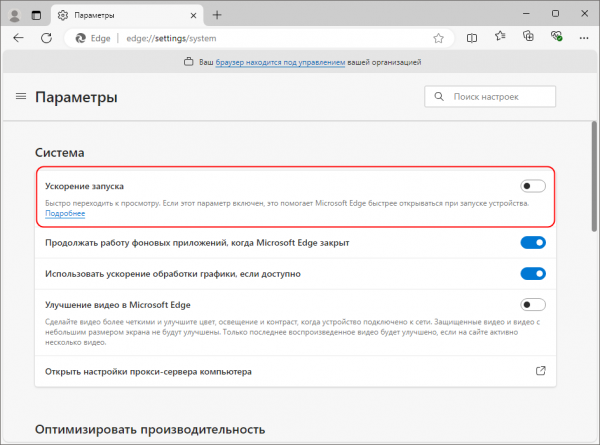В ноябре прошлого года в одной из бета-версий браузера Microsoft Edge появилась новая функция на базе искусственного интеллекта, на которую разработчиками была возложена задача переводить видео с одного языка на другой в режиме реального времени. Причем не только субтитры, но также и аудио, которое модуль ИИ станет транскрибировать на лету, «превращая» его в текст.
Так вот, тогда новая функция так и не заработала и спустя некоторое время была забыта. Сегодня разработчики вновь о ней вспомнили и наконец-то довели ее до того состояния, при котором ее можно протестировать. В настоящее время функция доступна только в beta- и dev-версиях обозревателя, если вы хотите ее опробовать, вам придется установить последнюю сборку Edge для разработчиков либо, как вариант, сборку бета.
Откройте его настройки и перейдите в раздел «Система и производительность». Здесь убедитесь, что функция «Ускорение запуска» отключена.
Затем завершите работу обозревателя и откройте свойства его ярлыка на рабочем столе.
Отредактируйте содержимое поля целевого объекта, добавив в путь к исполняемому файлу через пробел команду:
—enable-features=msTranslateVideo,msTranslateVideoCaption
Сохраните настройки и запустите браузер с измененного ярлыка.

Снова откройте настройки браузера, перейдите в раздел «Языки» и в блоке «Перевод» включите опцию «Предложить перевод видео на поддерживаемых сайтах».

После этого можно будет пробовать тестировать функцию.
Она точно работает на YouTube, поэтому можете начать с него. Откройте какое-нибудь видео и наведите на него мышку – должна появиться небольшая кнопка-меню «Перевод видео». Выберите в этом мини-меню исходный язык видео и язык, на который хотите получить перевод, и отметьте флажками опции «Аудио» и «Субтитры».
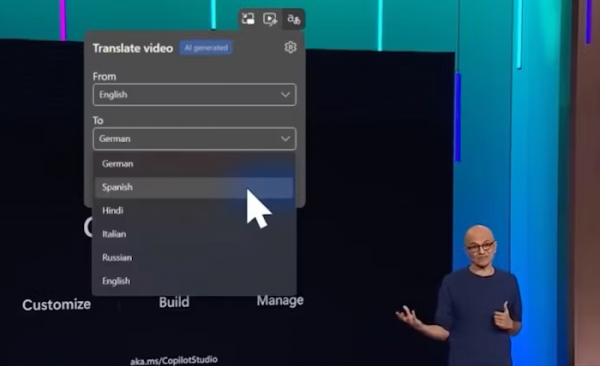
Нажмите кнопку «Продолжить». Браузер загрузит и установит языковой пакет, после чего вы сможете оценить работу новой фишки.
Примечание: опция может быть доступна не у всех пользователей. Возможно, это связано с аппаратной конфигурацией компьютера, но утверждать не станем.
На это стоит обратить внимание
Надо сказать, что новый переводчик является достаточно требовательным к ресурсам видеокарты, поэтому, если у вас используется встроенная графика, при переводе могут возникнуть задержки. Для достижения лучших результатов рекомендуем запускать Edge с дискретной видеокарты.
Для этого в Windows в разделе «Дисплей» → «Настройки графики» указываем путь к исполняемому файлу Edge, жмем кнопку «Параметры» и выбираем режим «Высокая производительность».